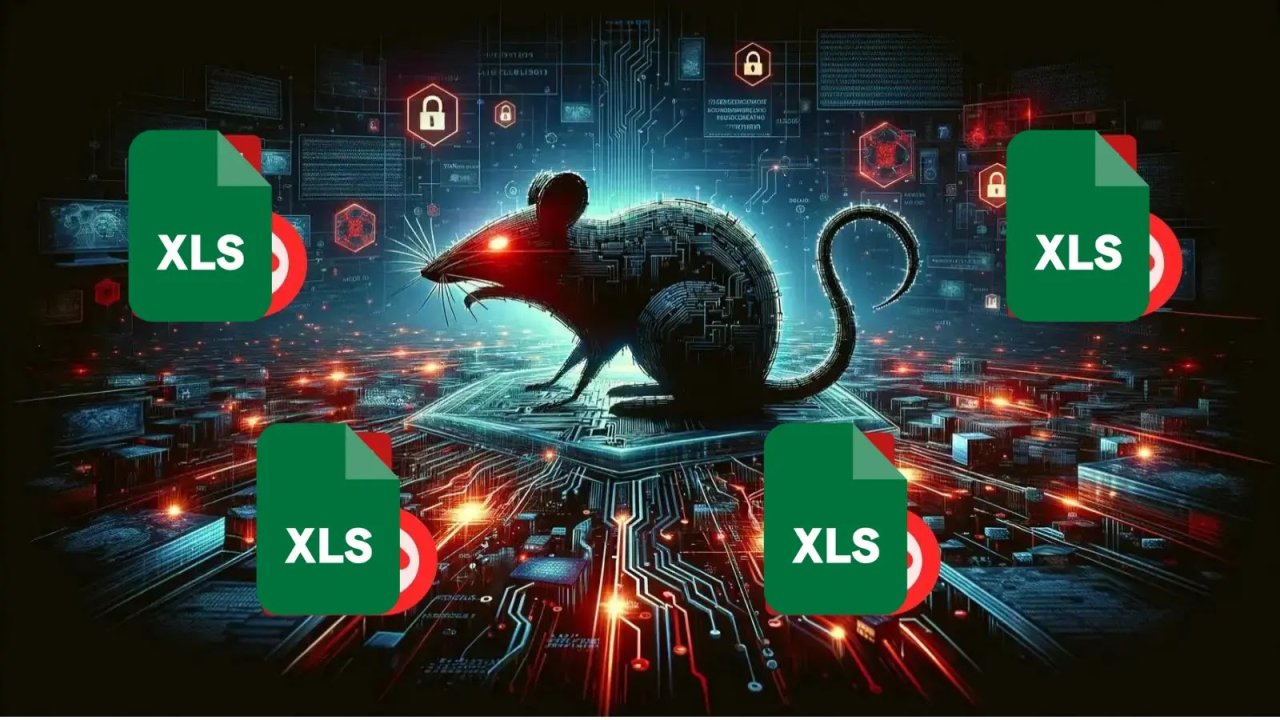Gmail'de e-posta planlama nasıl yapılır? Gmail'de planlanan e-posta nasıl iptal edilir?
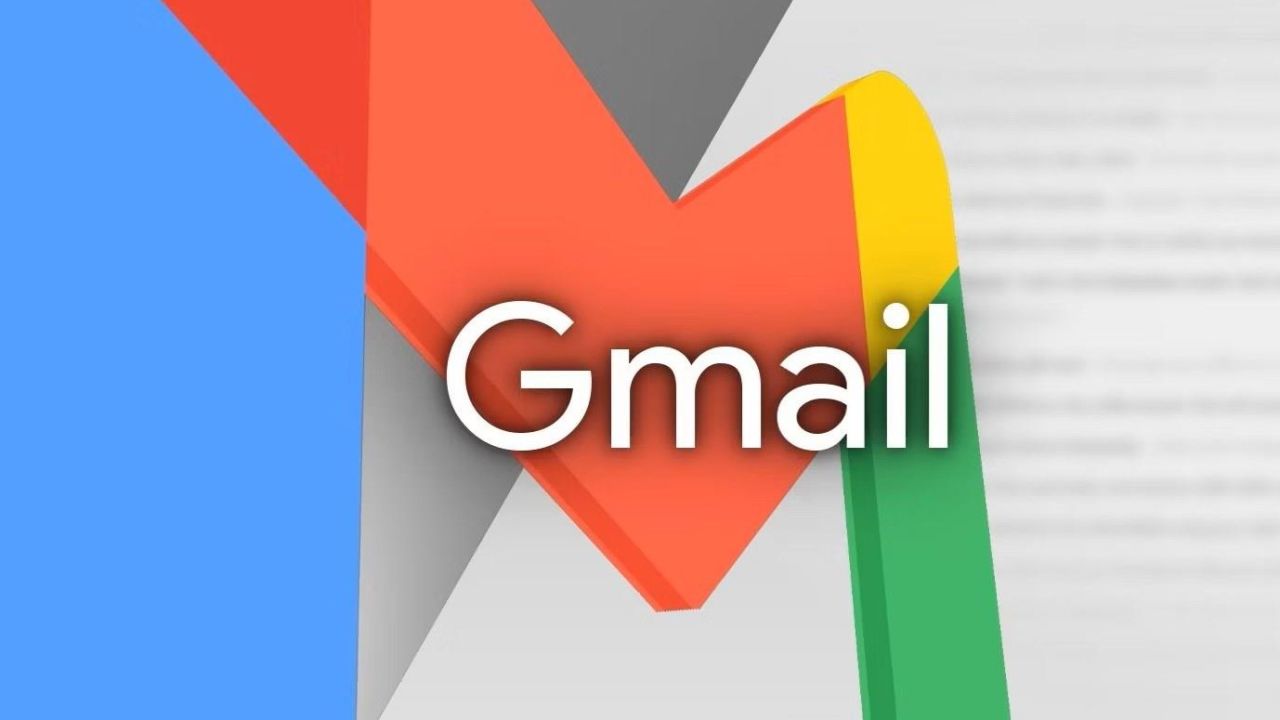
Gmail'de bir e-posta planlamak, bilgisayarınızın başında olmadığınızda zamana duyarlı bir e-posta göndermenize olanak tanır. İster farklı saat dilimlerindeki kişilerle çalışıyor olun ister gün içindeki e-postalarınıza bir adım önde başlamak isteyin, bu özellik, gelen kutunuzu düzenlemeye yönelik bu ipuçlarının yanı sıra üretkenliğinizi korumanıza yardımcı olur.
Gmail'de e-posta planlaması nasıl yapılır?
Masaüstünde ve mobil uygulamada Gmail'de nasıl e-posta planlayacağınızı gösteriyoruz. Bu kılavuz, Gmail'i 2024'ün en iyi Chromebook'larından birinde kullanıyorsanız da size yardımcı olur.
Masaüstünde Gmail'de e-posta nasıl gönderilir?
Windows'ta Chrome, macOS'ta Safari veya Firefox kullanıyor olsanız da, Gmail'de masaüstü bilgisayarınızdan veya dizüstü bilgisayarınızdan bir e-posta planlamak aynıdır. Chromebook kullanıyorsanız bu adımları da uygulayabilirsiniz.
- Gmail'i açın .
- Ekranınızın sol üst köşesindeki Oluştur düğmesini tıklayın .
- E-postanızı oluşturun.
- Gönder düğmesinin yanındaki oku tıklayın.
- Gönderimi planla düğmesine dokunun.
- Göndermek istediğiniz zamanı seçin.
- Artık e-postanızın gönderilmesi planlandı.
Planlanmış bir e-postayı masaüstünde iptal etme veya değiştirme
Gmail, planlanmış e-postalarınızı tek bir yerden kontrol etmenize, hızlı bir şekilde değişiklik yapmanıza veya e-postayı iptal etmenize olanak tanır.
- Gmail'i açın.
- Sol tarafta Planlanmış seçeneğine dokunun.
- Planlanmış e-postalarınızın bir listesini göreceksiniz. Değiştirmek için bir e-posta seçin.
- E-postanızın sağ üst köşesindeki Göndermeyi iptal et düğmesini tıklayın.